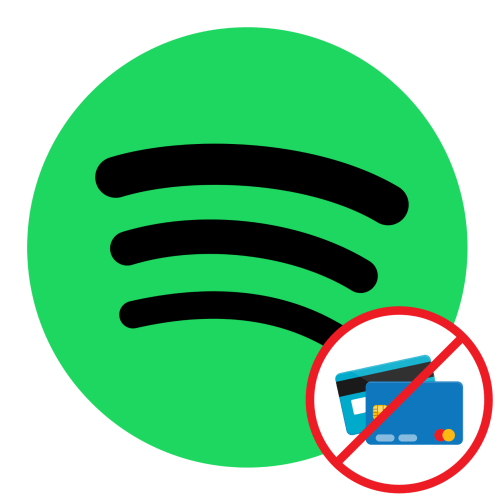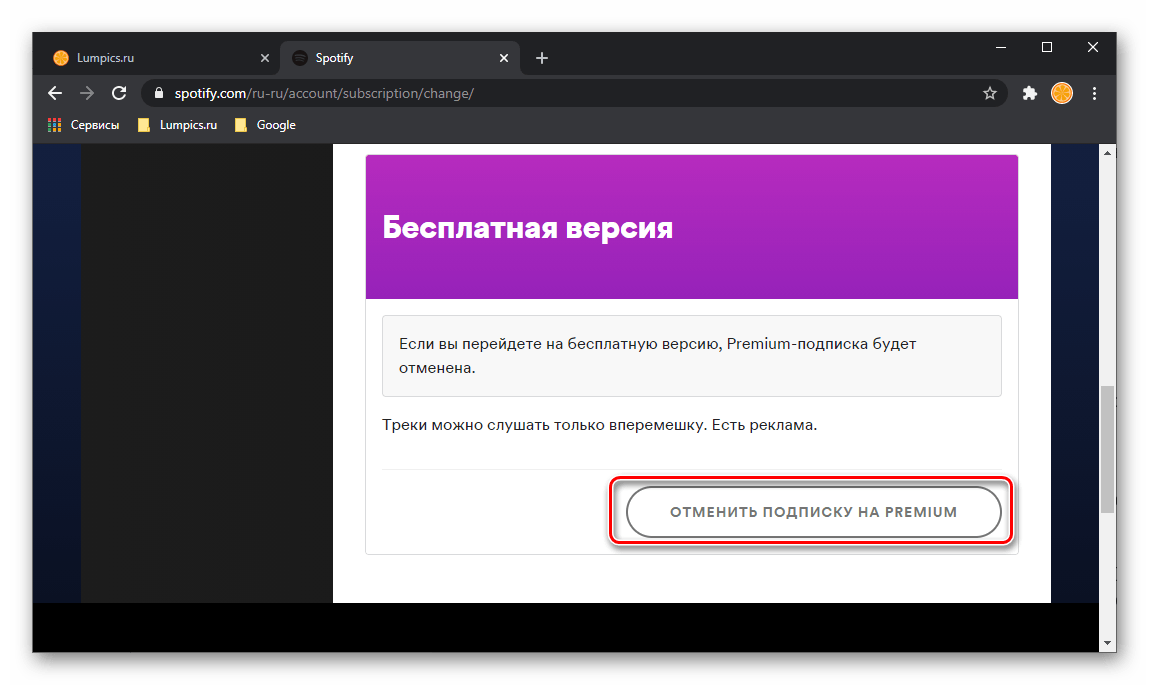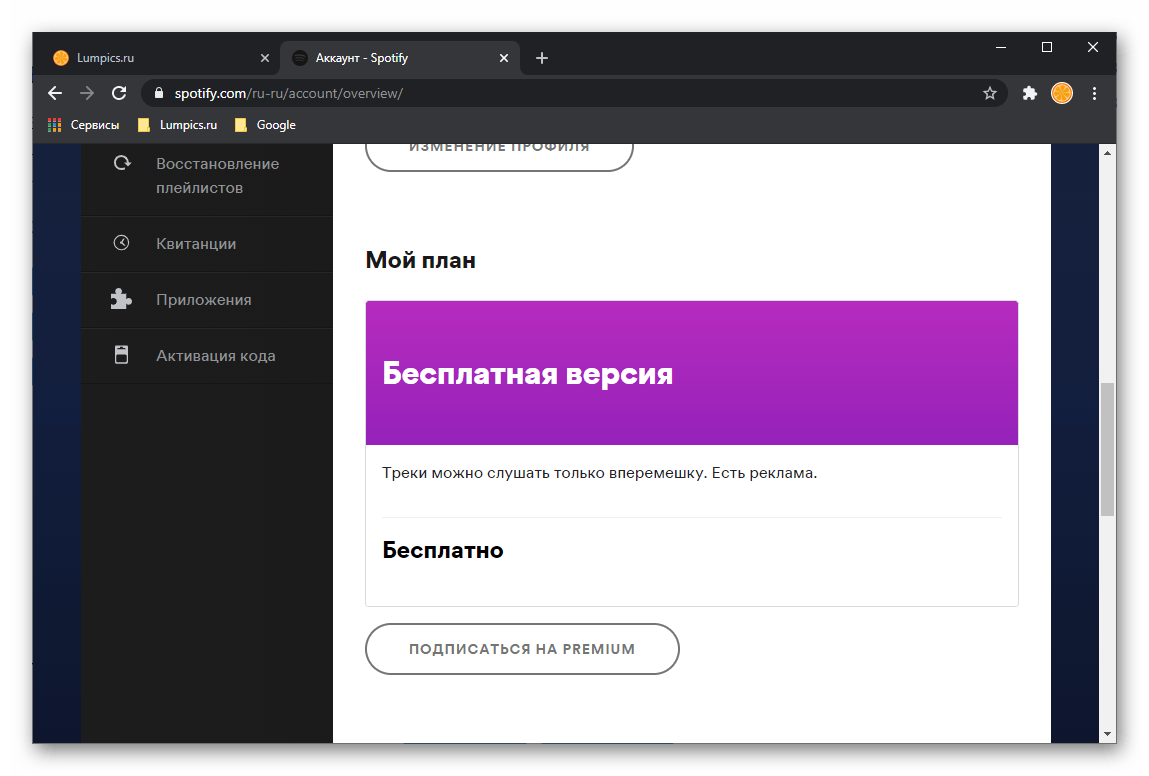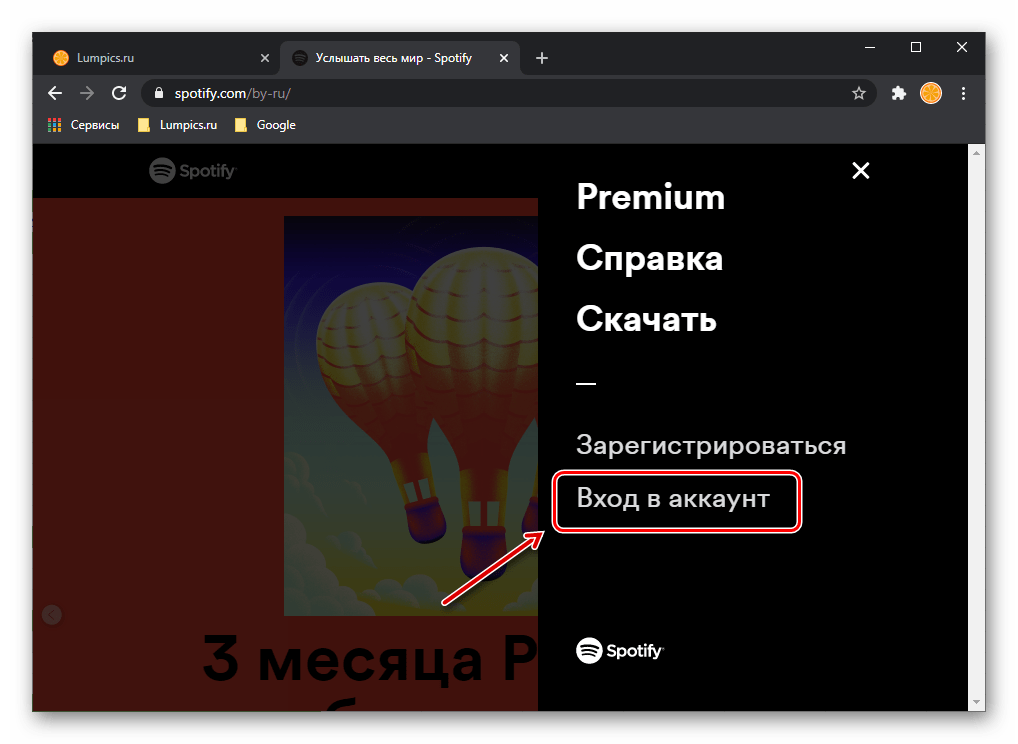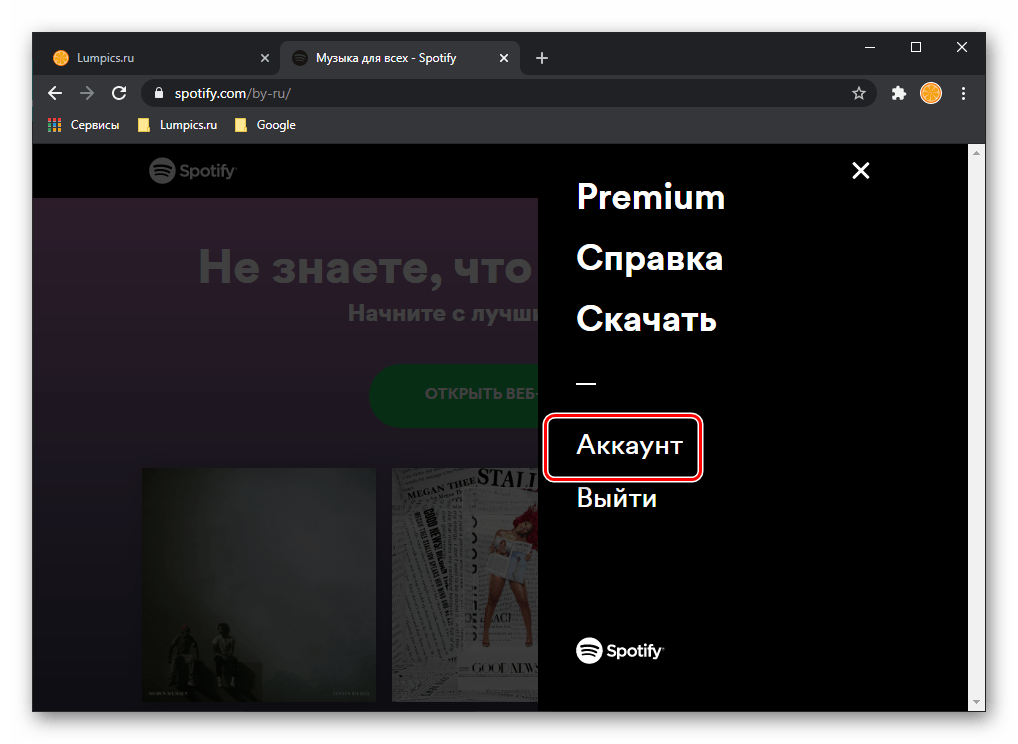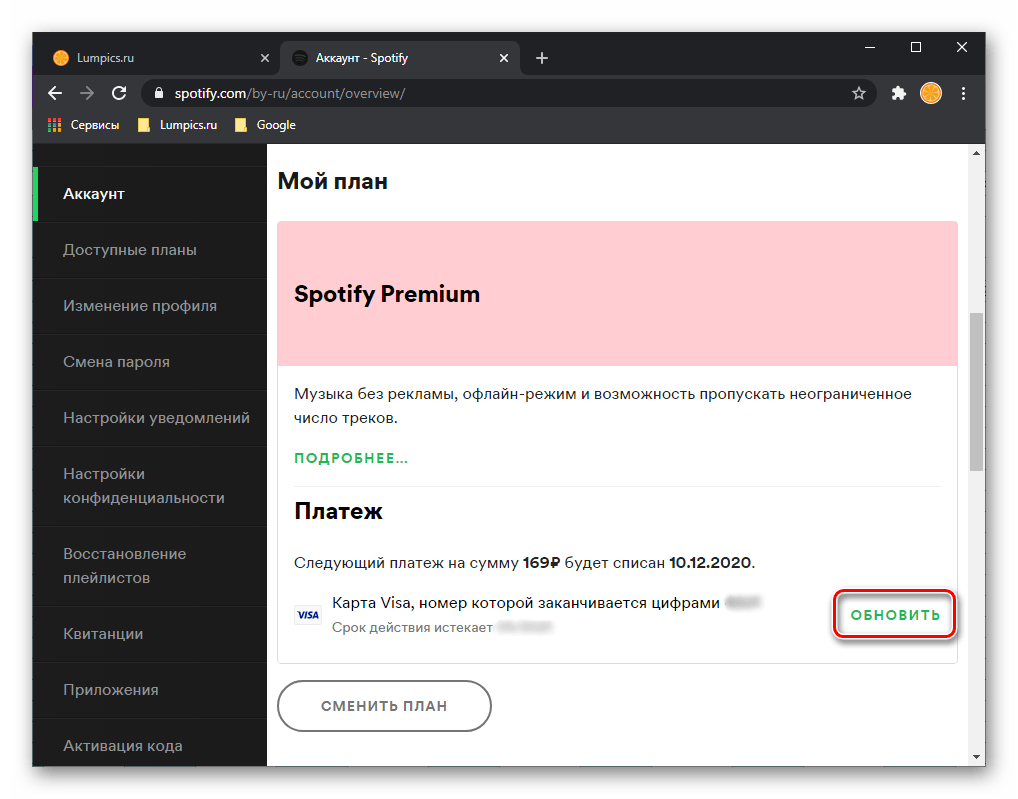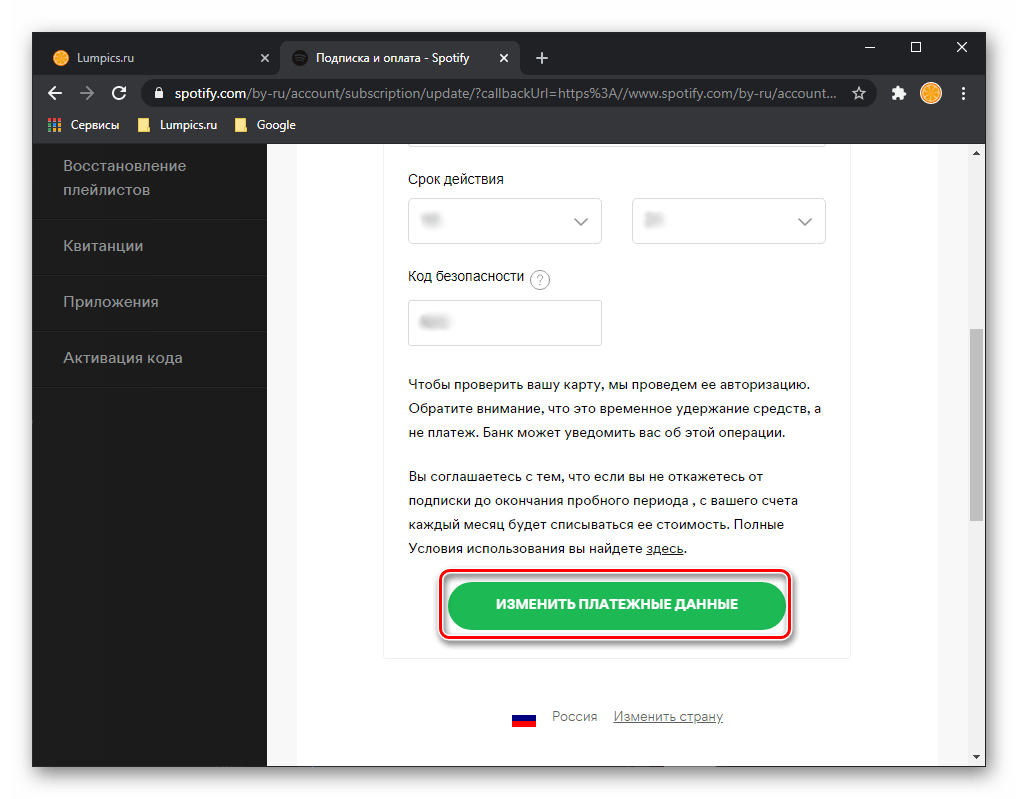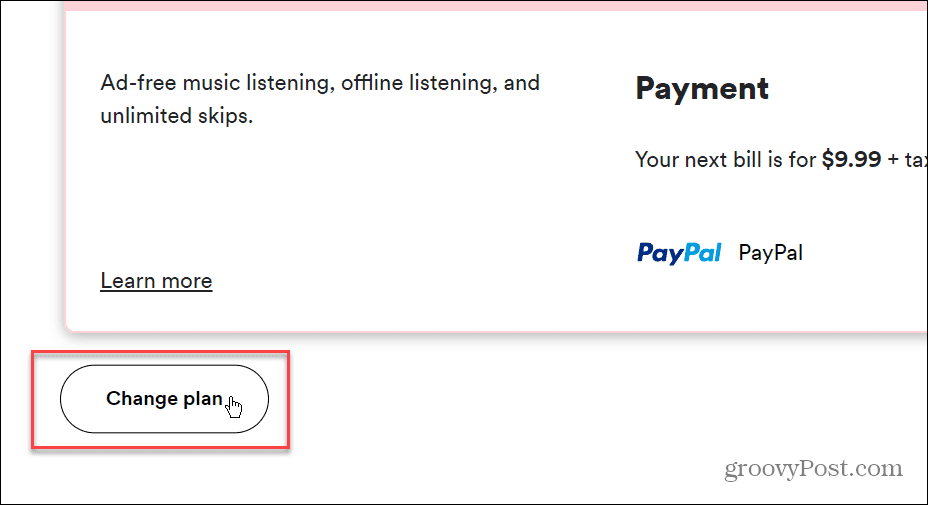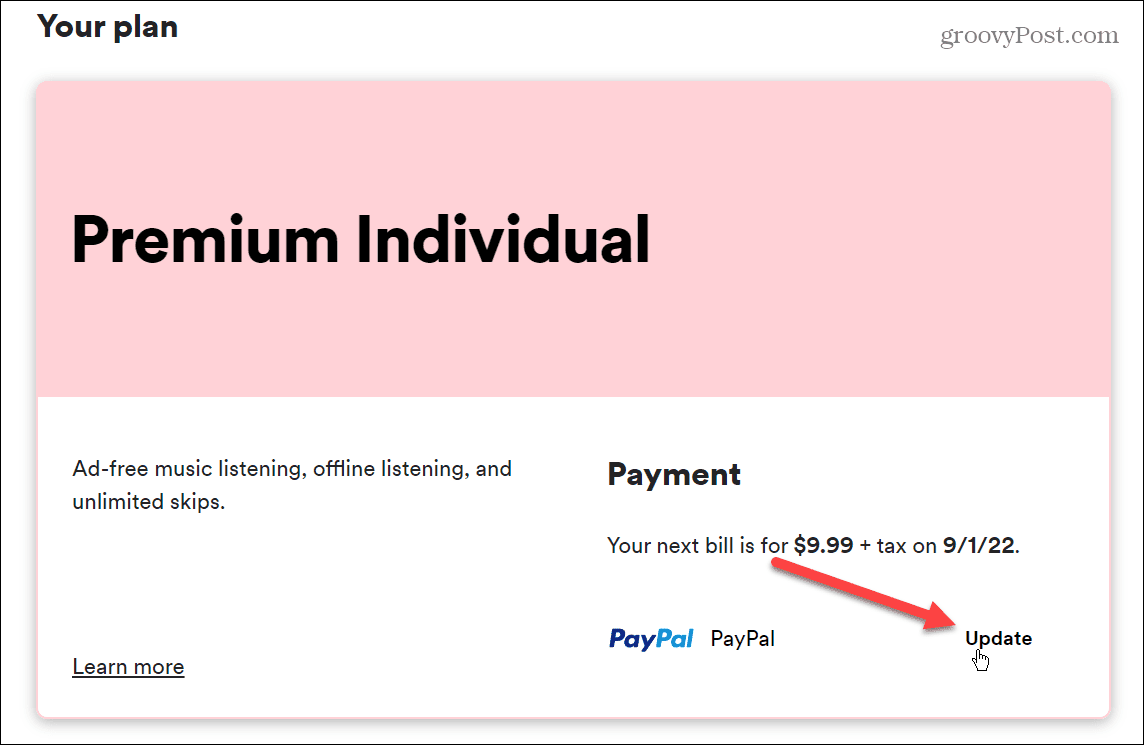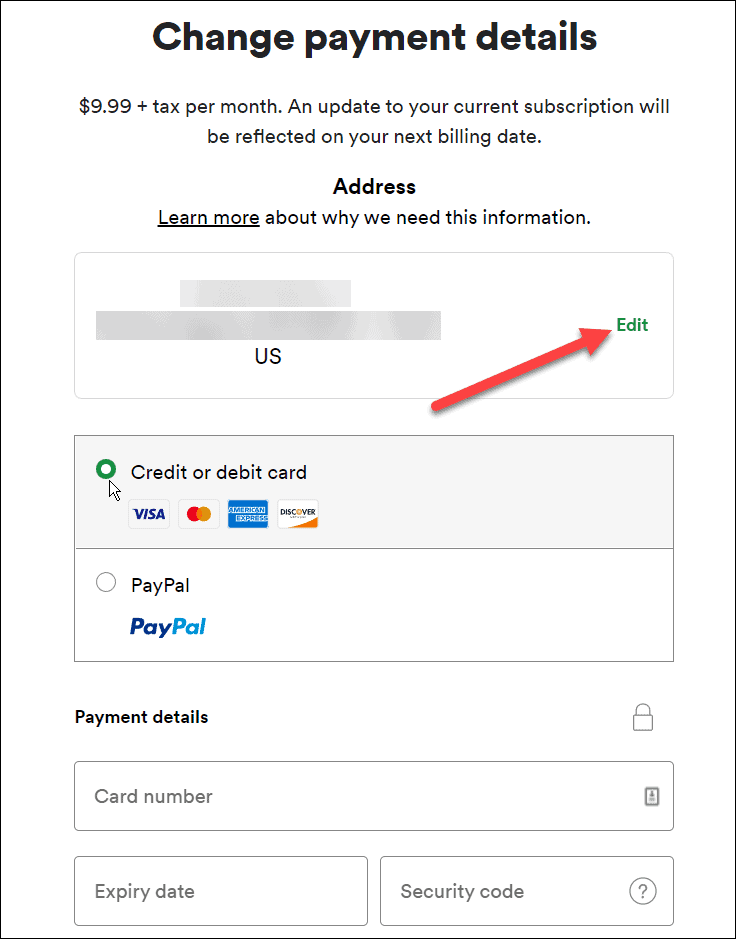Важно! Предложенные в статье методы решения недоступны в мобильных приложениях Spotify, их можно выполнить только через браузер.
Способ 1: Отмена подписки
В Спотифай, как и во многих других стриминговых сервисах, нет прямой возможности удаления банковской карты. Но, так как подобная операция обычно выполняется для того, чтобы больше не списывались ежемесячные платежи, логичным и, по сути, единственным доступным решением будет отмена подписки на сервис. После того как это будет сделано и завершится оплаченный период, вы потеряете доступ ко всем премиум-возможностям. Сама же процедура ранее детально рассматривалась нами в отдельной статье.
Подробнее: Как отменить подписку Spotify Premium
Примечание: Предложенное выше решение актуально только для пользователей платной подписки. В бесплатных сведения о банковской карте не хранятся, даже если ранее они указывались в аккаунте, например, при оформлении пробной версии сервиса.
Способ 2: Изменение платежных данных
Если вы не хотите отменять подписку Спотифай Премиум, но при этом все равно требуется отвязать от него указанную в аккаунте карточку, следует обновить платежные данные. Делается это по следующему алгоритму:
Совет: Для того чтобы контролировать или ограничить списания, к аккаунту можно привязать виртуальную карту с определенным сроком действия и/или лимитом на онлайн-операции, сумма которого будет меньше, чем оплата за месяц. Такие платежные средства на сегодняшний день позволяют создавать практически все банки и сервисы по типу Qiwi, ЮMoney (Яндекс.Деньги), с их же помощью счет можно в любой момент заблокировать или изменить его номер.
Читайте также:
Как создать виртуальную карту Qiwi
Как получить карту Яндекс.Денег (ЮMoney)
Главная страница Spotify
- Перейдите по представленной выше ссылке на сайт стримингового сервиса. Если это потребуется, авторизуйтесь в своей учетной записи.
Подробнее: Как войти в Спотифай на компьютере
- Вызовите меню, нажав на три горизонтальные полосы, расположенные в правом верхнем углу,
и выберите пункт «Аккаунт». - Пролистайте открывшуюся страницу немного вниз,
затем в блоке «Платеж» воспользуйтесь кнопкой «Обновить». - «Выберите способ оплаты» — это может быть кредитная или дебетовая карта, а также счет PayPal. Введите все необходимые данные: номер, срок действия и защитный код.
Важно! Счет или банковская карта обязательно должна быть выдана в той стране, которая указана в учетной записи сервиса.
- Для подтверждения нажмите «Изменить платежные данные».
Как уже было сказано выше, обычно отвязать карточку от Spotify требуется для того, чтобы предотвратить списание регулярных платежей, следствием чего также является отмена Premium-подписки (самостоятельная или принудительная), которая произойдет по истечении оплаченного периода.
Еще статьи по данной теме:
Помогла ли Вам статья?
-devices-link”>Отсутствует устройство?
С более чем 180 миллионами пользователей Spotify является одним из наиболее широко используемых сервисов потокового аудио на рынке. Многие довольны бесплатной версией Spotify. , но другие предпочитают платить за подписку, чтобы получить множество привилегий, связанных с Spotify Premium. Spotify уже хранит вашу платежную информацию и выбранный способ оплаты, если вы являетесь платным подписчиком. Но вы можете изменить его, если срок действия вашей кредитной карты истекает или вы хотите переключиться на оплату Spotify через PayPal.
Какой бы ни была причина, обновление платежной информации в Spotify — довольно простая операция, и мы проведем вас через все шаги.
Spotify упростил пользователям использование своей платформы. Помимо мобильных приложений, вы можете слушать музыку и подкасты в Spotify с помощью настольного приложения или веб-браузера.
Хотя настольное приложение Spotify для Windows и macOS практично, вы не можете использовать его для изменения способа оплаты. Вам нужно будет использовать любой браузер на вашем Mac или ПК с Windows.
Убедитесь, что вы подключены к Интернету, и выполните следующие действия, чтобы обновить способ оплаты в Spotify:
- Запустите браузер по умолчанию и откройте веб-сайт Spotify.
- Введите адрес электронной почты и пароль.
- Нажмите на изображение профиля учетной записи в правом верхнем углу экрана.< br>
- Выберите “Учетная запись”
- Прокрутите вниз и выберите “Ваш план” подменю.
- В разделе “Оплата” нажмите “Обновить”
- Выберите новый платеж метод.
Spotify будет взимать плату за подписку с помощью нового добавленного метода оплаты в следующую дату выставления счета.
Как изменить платеж в Spotify на iPhone
Многие пользователи Spotify предпочитают слушать мелодии на своих мобильных устройствах. Приложение Spotify для iPhone удобно в использовании и предлагает множество отличных функций.
Однако вы не можете обновить способ оплаты Spotify с помощью приложения. Вместо этого вам потребуется использовать мобильный браузер. Хотя изменение платежной информации может быть более удобным в настольном браузере, иногда у вас есть только iPhone.
Вот что вам нужно сделать, чтобы успешно обновить способ оплаты Spotify:
- Откройте на iPhone мобильный браузер, например Safari или Chrome.
- Перейдите в Spotify и войдите в свою учетную запись.
- Нажмите изображение профиля и коснитесь учетной записи просмотра.
- Выберите “Ваш план&rdquo ; раздел, за которым следует “Платеж”
- Нажмите “Обновить” и введите новый способ оплаты.
Примечание. Иногда при добавлении нового способа оплаты в Spotify провайдеры могут взимать временную плату за авторизацию.
Как изменить платеж в Spotify на Android
Spotify легко доступен на мобильных устройствах Android, и вы можете загрузить последнюю версию приложения для потоковой передачи аудио из магазина Google Play.
Однако обновление способа оплаты невозможно с помощью мобильного приложения Android; это можно сделать только через мобильный браузер.
К счастью, это не займет много времени, особенно если вы точно знаете, что делать. Поэтому выполните следующие действия, чтобы обновить способ оплаты Spotify в Spotify:
- Откройте Chrome, Firefox или любой другой браузер на устройстве Android.
- Перейдите в Spotify и войдите в систему, используя свои учетные данные.
- Выберите изображение своего профиля в правом верхнем углу экрана и нажмите «Просмотреть аккаунт». ; .
- Прокрутите вниз и выберите раздел “Ваш план” подменю.
- Выберите “Оплата” и нажмите “Обновить”
- Изменить способ оплаты.
Spotify сохранит новую информацию и взимает плату за подписку в течение следующей даты выставления счета.
Дополнительные часто задаваемые вопросы
Можете ли вы изменить дату платежа в Spotify?
Если вы уже подписаны на Spotify Premium, вы не можете изменить текущий платеж дату, так как Spotify не предлагает такой вариант.
Однако временный переход на Spotify Free может быть решением, если дата платежа вам не подходит. Когда наступит предпочтительная дата выставления счета, вы можете снова переключиться на подписку Premium.
По сути, вы отменяете подписку и подписываетесь повторно, чтобы лучше управлять своим бюджетом.
Какие способы оплаты доступны в Spotify?
Существует множество способов оплаты Spotify, хотя в зависимости от того, где вы живете, могут быть некоторые различия.
Но в большинстве стран подписчики Spotify могут выбирать между дебетовыми и кредитными картами, картами предоплаты, PayPal, подарочными картами, а некоторые даже могут оплачивать с помощью мобильного телефона. . Вы можете проверить эту страницу, чтобы узнать, какой способ оплаты применим к месту вашего проживания.
Можете ли вы просматривать квитанции об оплате Spotify?
Да, можете. Вы можете найти каждую квитанцию для вашей подписки Spotify, зайдя на страницу учетной записи. Хотя, когда вы переключаетесь на план Premium, Spotify отправляет квитанции по электронной почте прямо в ваш почтовый ящик.
Есть ли у Spotify бесплатная пробная версия?
Да, у Spotify есть бесплатная пробная версия. Хотя эти акции могут меняться, новые пользователи всегда имеют доступ к бесплатным Премиум-сервисам. Но имейте в виду, что бесплатные пробные версии распространяются только на новых пользователей.
Если вы уже использовали бесплатную пробную версию, были пользователем Premium с самого начала или ранее были участником плана Premium Family, эта опция будет недоступна.
Оплата Spotify на ваших условиях
Чтобы получить максимальную отдачу от плейлистов Spotify, сложного алгоритма, который изучает ваши предпочтения, вам нужно будет заплатить за Премиум план. Но вам не обязательно продолжать использовать способ оплаты, который вы указали при создании учетной записи Spotify.
Выполнив описанные действия, вы можете обновить способ оплаты за считанные минуты. Помните, что вы можете вносить эти изменения только с помощью веб-браузера или мобильного браузера, а не настольного или мобильного приложения Spotify.
Как вы предпочитаете слушать Spotify? Дайте нам знать в разделе комментариев ниже.

Содержание
- Отвязка банковской карты от Spotify
- Способ 1: Отмена подписки
- Способ 2: Изменение платежных данных
- Как отвязать карту от Спотифай — пошаговая инструкция
- Как отвязать?
- Отключение премиум-подписки
- Как сменить Premium-подписку
- Premium-планы от партнеров
- Как перейти на подписку от партнера
- Как отказаться от подписки партнера
- Нет кнопки для смены тарифного плана
- Как сменить Premium-подписку
- Premium-планы от партнеров
- Как перейти на подписку от партнера
- Как отказаться от подписки партнера
- Нет кнопки для смены тарифного плана
- Как поменять подписку в Spotify: пошаговая инструкция
- Как оформить премиальную подписку в Spotify?
- Как поменять Premium-подписку в Spotify?
Отвязка банковской карты от Spotify
Важно! Предложенные в статье методы решения недоступны в мобильных приложениях Spotify, их можно выполнить только через браузер.
Способ 1: Отмена подписки
В Спотифай, как и во многих других стриминговых сервисах, нет прямой возможности удаления банковской карты. Но, так как подобная операция обычно выполняется для того, чтобы больше не списывались ежемесячные платежи, логичным и, по сути, единственным доступным решением будет отмена подписки на сервис. После того как это будет сделано и завершится оплаченный период, вы потеряете доступ ко всем премиум-возможностям. Сама же процедура ранее детально рассматривалась нами в отдельной статье.
Примечание: Предложенное выше решение актуально только для пользователей платной подписки. В бесплатных сведения о банковской карте не хранятся, даже если ранее они указывались в аккаунте, например, при оформлении пробной версии сервиса.
Способ 2: Изменение платежных данных
Если вы не хотите отменять подписку Спотифай Премиум, но при этом все равно требуется отвязать от него указанную в аккаунте карточку, следует обновить платежные данные. Делается это по следующему алгоритму:
Совет: Для того чтобы контролировать или ограничить списания, к аккаунту можно привязать виртуальную карту с определенным сроком действия и/или лимитом на онлайн-операции, сумма которого будет меньше, чем оплата за месяц. Такие платежные средства на сегодняшний день позволяют создавать практически все банки и сервисы по типу Qiwi, ЮMoney (Яндекс.Деньги), с их же помощью счет можно в любой момент заблокировать или изменить его номер.
- Перейдите по представленной выше ссылке на сайт стримингового сервиса. Если это потребуется, авторизуйтесь в своей учетной записи.
Вызовите меню, нажав на три горизонтальные полосы, расположенные в правом верхнем углу,
и выберите пункт «Аккаунт».
Пролистайте открывшуюся страницу немного вниз,
затем в блоке «Платеж» воспользуйтесь кнопкой «Обновить».
Важно! Счет или банковская карта обязательно должна быть выдана в той стране, которая указана в учетной записи сервиса.
Как уже было сказано выше, обычно отвязать карточку от Spotify требуется для того, чтобы предотвратить списание регулярных платежей, следствием чего также является отмена Premium-подписки (самостоятельная или принудительная), которая произойдет по истечении оплаченного периода.
Помимо этой статьи, на сайте еще 12419 инструкций.
Добавьте сайт Lumpics.ru в закладки (CTRL+D) и мы точно еще пригодимся вам.
Отблагодарите автора, поделитесь статьей в социальных сетях.
Источник
Как отвязать карту от Спотифай — пошаговая инструкция
Как отвязать карту от Спотифай, если хотите выбрать другое средство оплаты? Можно ли отключить платежные инструменты полностью? Рассказываем!
Как отвязать?
Важно! Отвязать карту от Спотифи можно при одном условии – вместо текущего платежного инструмента вы подключите другой, новый. Иных вариантов нет, если вы хотите сохранить премиум-подписку и пользоваться дополнительными возможностями.
- Откройте десктопное приложение или официальный веб-плеер;
- Найдите аватар наверху справа и кликните по нему;
- Из выпадающего меню выбирайте пункт «Аккаунт»;
- На панели слева откройте раздел «Аккаунт»;
- Пролистайте экран до блока «Мой план».

В этом разделе отображается информация о текущей подписки. Если вы хотите поговорить о том, как удалить карту из Spotify, значит, пользуетесь премиум-подпиской.
Чуть ниже названия тарифного плана есть раздел «Платеж». Поздравляем, мы нашли нужное меню, в котором предстоит поработать.
- Убедитесь, что перед вами реквизиты нужной карты (которую вы хотите отключить) – в профиле написаны последние 4 цифры номера и дата действия;
- Найдите кнопку «Обновить», чтобы отвязать и удалить способ оплаты из Spotify.

- Выберите инструмент – это может быть кредитная/дебетовая карточка (Виза, Мастер Кард, Американ Экспресс…), Pay Pal или счет мобильного оператора;
- Заполните соответствующие реквизиты – номер счета, срок действия и код безопасности;
- Если выбираете Пэйпал или счет мобильного, будете автоматически перенаправлены на сайт сервиса, где подтвердите личность.
Таким способом вы можете за несколько минут отвязать карту в Spotify – и привязать новый платежный инструмент. Если вы хотите полностью удалить любые платежные средства, придется отключать премиум-подписку и переходить на бесплатный аккаунт.
Отключение премиум-подписки
Кратко расскажем, как полностью отключить премиальный статус – и забыть о привязанных средствах.
- Войдите в раздел «Аккаунт», как рассказано выше;
- Найдите вкладку «Мой план» и нажмите на кнопку «Сменить»;
- Пролистайте страницу до блока «Бесплатная версия» и щелкните по значку «Отменить премиум-подписку»;
- Следуя инструкциям на экране, завершите переключение профиля на бесплатную версию.

Источник
Как сменить Premium-подписку
Для начала выберите свою текущую подписку.
Примечание. Вне зависимости от нового плана у вас останется доступ к плейлистам и сохраненным трекам.
- Войдите в аккаунт на странице spotify.com/account.
- В разделе Мой план нажмите СМЕНИТЬ ПЛАН.
- Выберите план.
Новый план и условия оплаты начнут действовать со следующей даты списания средств.
- Войдите в аккаунт на странице spotify.com/account.
- В разделе Мой план нажмите СМЕНИТЬ ПЛАН.
- Выберите план.
Новый план и условия оплаты начнут действовать со следующей даты списания средств.
Сообщите другим участникам, что они потеряют доступ к Premium-подписке, если не перейдут на новый план до следующей даты списания.
Чтобы перейти на новый план, сначала нужно отменить текущую подписку. Со временем мы упростим эту процедуру. А пока следуйте инструкциям ниже.
- Войдите в аккаунт на странице spotify.com/account.
- В разделе Мой план нажмите СМЕНИТЬ ПЛАН.
- Прокрутите страницу до пункта Бесплатная версия Spotify и выберите ОТМЕНИТЬ PREMIUM-ПОДПИСКУ.
- Следуйте инструкциям, пока не получите сообщение о подтверждении.
- Вернувшись к бесплатной версии, снова подпишитесь на Premium на странице www.spotify.com/premium.
Premium-планы от партнеров
Некоторые компании (например, операторы связи и интернет-провайдеры) предлагают Premium-подписку в рамках собственных тарифных планов.
Как перейти на подписку от партнера
Если вы подписались на Premium через нас, отмените подписку и подождите, пока аккаунт не будет переведен на бесплатную версию. После этого вы сможете выбрать план через партнера.
- Войдите в аккаунт на странице spotify.com/account.
- В разделе Мой план нажмите СМЕНИТЬ ПЛАН.
- Прокрутите страницу до пункта Бесплатная версия Spotify и выберите ОТМЕНИТЬ PREMIUM-ПОДПИСКУ.
- Следуйте инструкциям, пока не получите сообщение о подтверждении.
- Дождитесь следующей даты списания средств. После этого аккаунт будет переведен на бесплатную версию.
- Подпишитесь на Premium через сайт партнера.
Как отказаться от подписки партнера
Списанием средств управляет партнер, поэтому вам нужно отменить подписку на его сайте и дождаться, пока аккаунт не будет переведен на бесплатную версию. После этого вы сможете подписаться на Premium через нас.
- Отмените текущую Premium-подписку на сайте партнера.
Примечание. Подробную информацию о компании вы найдете на странице аккаунта в разделе Оплата. - Вернувшись к бесплатной версии, снова подпишитесь на Premium на странице www.spotify.com/premium.
Нет кнопки для смены тарифного плана
Это значит, что вы подписались через нашего партнера. Чтобы отменить план, найдите контактную информацию компании на странице аккаунта в разделе Оплата.
Инструкции по отмене подписки, оформленной в iTunes, можно найти здесь.
Последнее обновление: 12 август 2021 г.
Была ли эта информация полезной?
Источник
Как сменить Premium-подписку
Для начала выберите свою текущую подписку.
Примечание. Вне зависимости от нового плана у вас останется доступ к плейлистам и сохраненным трекам.
- Войдите в аккаунт на странице spotify.com/account.
- В разделе Мой план нажмите СМЕНИТЬ ПЛАН.
- Выберите план.
Новый план и условия оплаты начнут действовать со следующей даты списания средств.
- Войдите в аккаунт на странице spotify.com/account.
- В разделе Мой план нажмите СМЕНИТЬ ПЛАН.
- Выберите план.
Новый план и условия оплаты начнут действовать со следующей даты списания средств.
Сообщите другим участникам, что они потеряют доступ к Premium-подписке, если не перейдут на новый план до следующей даты списания.
Чтобы перейти на новый план, сначала нужно отменить текущую подписку. Со временем мы упростим эту процедуру. А пока следуйте инструкциям ниже.
- Войдите в аккаунт на странице spotify.com/account.
- В разделе Мой план нажмите СМЕНИТЬ ПЛАН.
- Прокрутите страницу до пункта Бесплатная версия Spotify и выберите ОТМЕНИТЬ PREMIUM-ПОДПИСКУ.
- Следуйте инструкциям, пока не получите сообщение о подтверждении.
- Вернувшись к бесплатной версии, снова подпишитесь на Premium на странице www.spotify.com/premium.
Premium-планы от партнеров
Некоторые компании (например, операторы связи и интернет-провайдеры) предлагают Premium-подписку в рамках собственных тарифных планов.
Как перейти на подписку от партнера
Если вы подписались на Premium через нас, отмените подписку и подождите, пока аккаунт не будет переведен на бесплатную версию. После этого вы сможете выбрать план через партнера.
- Войдите в аккаунт на странице spotify.com/account.
- В разделе Мой план нажмите СМЕНИТЬ ПЛАН.
- Прокрутите страницу до пункта Бесплатная версия Spotify и выберите ОТМЕНИТЬ PREMIUM-ПОДПИСКУ.
- Следуйте инструкциям, пока не получите сообщение о подтверждении.
- Дождитесь следующей даты списания средств. После этого аккаунт будет переведен на бесплатную версию.
- Подпишитесь на Premium через сайт партнера.
Как отказаться от подписки партнера
Списанием средств управляет партнер, поэтому вам нужно отменить подписку на его сайте и дождаться, пока аккаунт не будет переведен на бесплатную версию. После этого вы сможете подписаться на Premium через нас.
- Отмените текущую Premium-подписку на сайте партнера.
Примечание. Подробную информацию о компании вы найдете на странице аккаунта в разделе Оплата. - Вернувшись к бесплатной версии, снова подпишитесь на Premium на странице www.spotify.com/premium.
Нет кнопки для смены тарифного плана
Это значит, что вы подписались через нашего партнера. Чтобы отменить план, найдите контактную информацию компании на странице аккаунта в разделе Оплата.
Инструкции по отмене подписки, оформленной в iTunes, можно найти здесь.
Последнее обновление: 12 август 2021 г.
Была ли эта информация полезной?
Источник
Как поменять подписку в Spotify: пошаговая инструкция
Любители слушать музыку без ограничений и рекламы часто интересуются, как поменять подписку в Spotify, чтобы получить доступ к расширенному функционалу. Вообще, сервис предлагает разные тарифные планы, рассчитанные на работу с определенным количеством пользователей. Например, если пользоваться платформой любят все члены семьи, то лучше остановиться на варианте Family Premium. Но также часто необходимо сменить тариф в Спотифай для того, чтобы вернуться к стандартному функционалу сервиса. И справиться с каждой из задач получится через собственный личный кабинет, без обращения в техническую поддержку.
Как оформить премиальную подписку в Spotify?
И первым делом давайте рассмотрим, как изменить тариф в Спотифай, если вы решили воспользоваться полным функционалом сервиса. Как известно, после регистрации у каждого пользователя по умолчанию активирована бесплатная подписка, имеющая массу ограничений. Во-первых, не получится слушать треки без рекламы. А во-вторых, приложение автоматически будет выбирать, какую музыку включить. И поэтому желательно поменять тариф, воспользовавшись пошаговым руководством:
- Открываем браузер на смартфоне или компьютере, после чего переходим на официальный сайт Spotify.
Выполняем авторизацию в своей учетной записи, воспользовавшись быстрым входом через Google или Facebook. Также возможно вручную указать логин и пароль – такой вариант тоже имеет место.
Пролистываем страницу вниз, после чего нажимаем на кнопку «Подписаться на Premium».

И вот теперь вы знаете, как изменить стандартный план в Спотифай на премиальный тариф. Но какие вообще существуют варианты? С ними вы сможете ознакомиться ниже, подобрав для себя оптимальный формат подписки:
- Индивидуальная. Стандартный вариант, подходящий для большинства пользователей. Вы получите доступ ко всем трекам, а также сможете слушать музыку без постоянной рекламы. А еще периодически будут появляться рекомендации, собранные на основе ваших предпочтение. Что касается стоимости, то она начинается от 4.99$ в месяц.
- Для двоих. Такая подписка Spotify подходит для людей, которые живут вместе и хотят экономить на использовании сервиса. Вам получите доступ ко двум Premium-аккаунтам, а также сможете слушать музыку без подключения к интернету и создавать плейлисты.
- Для семьи. Похожий вариант подписки Spotify, но только теперь у вас будет сразу шесть учетных записей для каждого человека. По необходимости получится заблокировать музыку для взрослых, а также создать тематический микс, который нравится всем членам семьи.
- Для студентов. Если вы являетесь студентом аккредитованного ВУЗа, то рекомендуем сменить тариф в Спотифай, остановившись на варианте «Студенческий». Он отличается более низкой стоимостью, а также возможностью сразу оформить подписку на четыре года (пока проходит обучение).

И перед тем, как поменять подписку в Spotify, вам потребуется выбрать для себя оптимальный тарифный план. Вариантов предостаточно, поэтому каждый найдет для себя оптимальный вариант. Здесь мы рассказываем как очистить очередь в плейлисте.
Как поменять Premium-подписку в Spotify?
А как поменять тариф в Спотифай, если уже ранее была активирована премиальная подписка? Этим вопросом задаются пользователи, которые желают вернуться или к бесплатной версии сервиса, или попробовать другой формат расширенного функционала. И для начала вам нужно дождаться, пока закончится текущая подписка, а затем поменять тарифный план. Чтобы отключить списание средств, предлагаем воспользоваться пошаговой инструкцией:
- Переходим в свой профиль (можно и через приложение, и через веб-версию).
- Открываем вкладку «Аккаунт», после чего – «Мой план».
- Находим кнопку «Отменить подписку на Premium» и нажимаем на нее.
- Подтверждаем действие и автоматически возвращаемся к стандартному плану.
Обратите внимание! Поменять план не получится, если у вас уже выбрана какая-то из премиальных подписок. Нужно дождаться окончания ее действия, а затем выбрать другой тариф.
Таким образом, мы выяснили, как изменить подписку в Спотифай через возможности личного кабинета. Если остались дополнительные вопросы, то смело задавайте их в комментариях! Здесь расскажем, что делать, если сервис занимает много места — почему так происходит?
Источник
Нужно изменить платежные реквизиты Spotify? Вы можете быстро изменить способ оплаты в Spotify (и свой план подписки) с помощью этого руководства.
Spotify предлагает несколько тарифных планов, каждый из которых предлагает музыку без рекламы, потоковую передачу более высокого качества, возможность прослушивания в автономном режиме, функции плейлиста и многое другое. Эти возможности делают Spotify отличным потоковым музыкальным сервисом премиум-класса для прослушивания вашей любимой музыки.
Разница между премиальными услугами заключается в том, что вы платите. Например, стандартный премиальный план Spotify стоит 9,99 долларов в месяц, план Duo — 12,99 долларов в месяц, план для студентов — 4,99 долларов, а семейный план — 14,99 долларов в месяц.
Однако может наступить время, когда вы захотите изменить способ оплаты в Spotify, и мы покажем вам, как это сделать ниже.
Один из способов сэкономить деньги на Spotify — выбрать другой план, но сохранить тот же способ оплаты.
Примечание. Чтобы изменить свой план и способ оплаты для Spotify, вы должны использовать веб-версию. Его нельзя изменить в мобильных или настольных приложениях.
Чтобы изменить тарифный план в Spotify:
- Запустить Веб-сайт Spotify и войдите в систему, если вы еще этого не сделали.
- После входа в систему щелкните значок своего профиля в правом верхнем углу страницы.
- Когда появится меню, нажмите «Учетная запись».
- Прокрутите вниз до раздела «Ваш план», где вы найдете текущий план, на который у вас есть подписка.
- Здесь вы можете получить другой план, нажав кнопку «Изменить план».
- Прокрутите доступные планы и выберите тот, который лучше всего подходит для вашей ситуации, нажав Выбрать.
- Нажмите Узнать больше о плане для получения дополнительной информации. Например, если вы женаты и у вас нет детей, вы можете получить подписку Premium Duo всего за 12,99 долларов США в месяц.
Как изменить способ оплаты в Spotify
Конечно, вам может понадобиться использовать другой способ оплаты, независимо от того, какой план Spotify вы выберете. Например, на определенной карте или счете иногда нет денег для автоматического ежемесячного плана платежей.
Чтобы изменить способ оплаты Spotify:
- Перейдите к Сайт Спотифай.
- Выберите Профиль > Учетная запись.
- Прокрутите вниз до раздела «Ваш план».
- В разделе «Оплата» нажмите ссылку «Обновить» справа.
- Выберите, хотите ли вы использовать кредитную, дебетовую карту или PayPal.
- Введите свою информацию и нажмите кнопку «Изменить», чтобы изменить свой адрес (если требуется).
После изменения плана или способа оплаты ваш платеж будет отражен в следующем платежном цикле с использованием выбранного метода.
Использование функций Spotify
Как только вы узнаете свою платежную информацию для Spotify, вы захотите использовать некоторые из его известных (и менее известных) функций. Например, вы можете научиться просматривать историю прослушивания Spotify или добавлять свою собственную музыкальную коллекцию из локальных файлов.
Если вы новичок в Spotify, ознакомьтесь с нашей статьей об изменении изображения плейлиста. Кроме того, если вы переходите с другого сервиса, обязательно перенесите свои плейлисты в новую учетную запись.